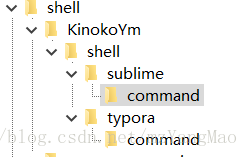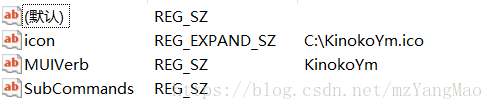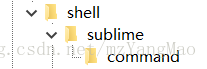Windows自定義右鍵選單,多級選單
阿新 • • 發佈:2018-12-12
--------------如果覺得博主寫的可以,請關注博主--------------
首先
win + r 輸入 regedit 進去登錄檔
然後
# HKEY_CLASSES_ROOT\*\shell
- 在shell 建立一個你想要的右鍵檔案 例如:KinokoYm
- 點選這個檔案
- 在右側的介面中,會出現一個預設的屬性,或者是default
- 右鍵 點選這個檔案,新建一個字串值
##屬性
### SubCommands
- 有一個屬性決定了是否是多級選單模式:SubCommands(如果不建立多級的選單,這個屬性可以不加)
### icon
- 繼續建立一個字串值,然後 輸入icon :這個屬性決定了是否有圖示(博主知道2中填法)
#### icon填法
- 第一種:C:\KinokoYm.ico 可以輸入一個類似的地址(隨便百度一個icon圖示生成工具都可以)
- 第二種:G:\Web Storm\sublime\Sublime Text\sublime_text.exe (例如博主使用的sublime,可以直接吧檔案路徑放入)
### MUIVerb(這個屬性可以加可以不加,用來修改你的右鍵名,不加預設為項名)
- 滑鼠雙擊,在彈出的框中輸入即可
## 建立2級選單欄
- 在博主例如的檔案下(KinokoYm),建立一個名字為 shell 的檔案
- 在這個名為 shell 的檔案下 建立一個例如 sublime(叫什麼都可以) 的檔案
- 同樣進行 icon ,MUIVerb 屬性的建立(你們可以選擇不建立,這個不影響效果)
- 在 sublime 下建立一個 名為 command(必須叫這個名字) 的檔案
- 在 command 右側 雙擊預設的 鍵(形容右側檔案)
- 輸入 你想要新增功能的應用程式執行檔案或者檔案路徑:
- G:\Web Storm\sublime\Sublime Text\sublime_text.exe "%1"(如果點選無效,請去掉 "%1" 這個值)
## 如果想在桌面,或者任意檔案中空白地方新增右鍵選單
### 可以在 (這個是在桌面新增右鍵選單)
#### \HKEY_CLASSES_ROOT\DesktopBackground
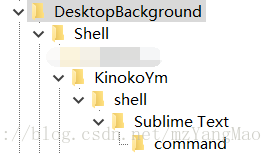 繼續上面所講到的步驟
繼續上面所講到的步驟
### 也可以在 (這個是在檔案空白位置右鍵選單)
#### \HKEY_CLASSES_ROOT\Directory\Background
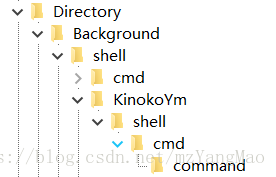 繼續上面所講到的步驟
繼續上面所講到的步驟
##如果只想要1級選單,那麼只需要直接在預設的shell下直接建立即可
--------------------- 本文來自 KinokoYm 的CSDN 部落格 ,全文地址請點選:https://blog.csdn.net/mzYangMao/article/details/82912913?utm_source=copy